
Vaakatilaan vaihtaminen tarkoittaa yleensä kuvien säätämistä.
Kuvan luotto: Kuva Adoben luvalla.
Photoshop-asiakirjan vaihtaminen pystytilasta vaakatilaan riittää vain kääntämällä sitä tai muuttamalla sen mittoja, mikä on helppoa. Asiakirjan kuvien uudelleen järjestäminen voi vaikeuttaa prosessia. Photoshop CC 2014:ssä on kaksi tapaa muuttaa asiakirja pystykuvasta vaakatilaan. Kuvan kääntäminen 90 astetta kääntää kaiken kyljelleen, joten saatat joutua kiertämään tasoja tai kopioimaan ja liittämään grafiikkaa uusiin paikkoihin. Kankaan mittojen muuttaminen on toinen vaihtoehto, joka ei kierrä taidetta kankaan sisällä.
Kuvan kääntäminen
Vaihe 1
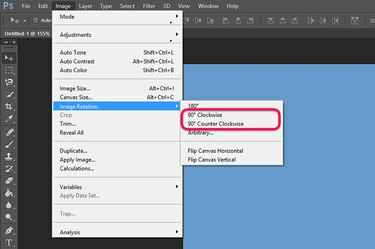
Kierrä kuvaa 90 astetta.
Kuvan luotto: Kuva Adoben luvalla.
Avaa mikä tahansa Photoshop-dokumentti, joka on pystytilassa. Jos sinulla on litteä kuva ilman useita kerroksia, paina "Ctrl-A" valitaksesi kaikki ja sitten "Ctrl-C" kopioidaksesi asiakirjan leikepöydälle. Valitse "Image Rotation" File-valikosta ja valitse 90 asteen kierto joko myötä- tai vastapäivään kääntääksesi kuvan vaakasuuntaan.
Päivän video
Vaihe 2

Kopioi, liitä ja kierrä taidetta tarpeen mukaan.
Kuvan luotto: Kuva Adoben luvalla.
Paina "Ctrl-V", jos kopioit kuvan liittääksesi sen uudelle tasolle. Voit muuttaa tason elementtien kokoa tarvittaessa valitsemalla Muokkaa-valikosta "Muunna" ja valitsemalla "Skaalaa". Napsauta "Lasso-työkalua" tai "Magnetic Lasso Tool" Toolboxista ja valitse asiakirjasta mikä tahansa teksti tai kuvitus, joka on käännettävä takaisin alkuperäiseen muotoonsa. suuntautuminen. Poista alkuperäiset elementit taustatasosta ja tasoita kuva.
Vaihe 3

Kierrä tasoja tarpeen mukaan Muokkaa-valikosta.
Kuvan luotto: Kuva Adoben luvalla.
Kierrä asiakirjaa, jossa on useita tasoja, valitsemalla Tiedosto-valikosta "Kuvan kierto". Valitse Tasot-paneelista jokainen taso, joka on käännettävä takaisin alkuperäiseen suuntaansa. Valitse Muokkaa-valikosta "Muunna" ja valitse sitten "Kierrä 90 astetta" -vaihtoehto, joka on vastakkaiseen suuntaan kuin käänsit itse kuvaa. Vedä kutakin tasoa tarpeen mukaan "Siirrä"-työkalulla ja muuta sen kokoa valitsemalla "Skaalaa" Muokkaa-valikon Muunna-vaihtoehdosta.
Muuta kankaan kokoa
Vaihe 1

Napsauta Kuva-valikon "Canvas Size" -vaihtoehtoa.
Kuvan luotto: Kuva Adoben luvalla.
Valitse "Canvas Size" Photoshop Image -valikosta. Kanvaskoko-ikkuna avautuu kuvan yläpuolelle.
Vaihe 2

Käännä asiakirjan korkeus ja leveys.
Kuvan luotto: Kuva Adoben luvalla.
Napsauta "Leveys"-tekstikenttää Canvas Size -ikkunassa. Kirjoita kuvan nykyinen korkeus tähän kenttään. Kirjoita nykyinen leveys "Korkeus"-tekstikenttään. Kankaan koon muuttaminen oletusasetuksena ankkuroi uudet mitat kuvan keskelle. Jos tärkeä sisältösi ei ole keskellä, vaihda ankkuri. Jos taideteos on esimerkiksi lähellä kankaan alaosaa, ankkuroi uusi kangas pohjaan.
Vaihe 3

Täytä tyhjät marginaalit vasemmalle ja oikealle puolelle.
Kuvan luotto: Kuva Adoben luvalla.
Säädä asiakirjaa tarpeen mukaan muuttamalla sen kuvituksen kokoa tai siirtämällä objekteja uuteen suuntaan sopivaksi. Jos haluat täyttää tyhjät marginaalit, kun sinulla on tasavärinen tausta, käytä Toolboxin "pipettityökalua" taustavärin sovittamiseksi ja käytä sitten "Brush Tool" -työkalua marginaalien yli maalaamiseen.
Tulostus vaakatilassa
Vaihe 1

Napsauta "Tulosta" -vaihtoehtoa Tiedosto-valikon alla.
Kuvan luotto: Kuva Adoben luvalla.
Käynnistä Photoshopin tulostusasetukset valitsemalla Tiedosto-valikosta "Tulosta". Vaihtoehtoisesti paina "Ctrl-P".
Vaihe 2

Napsauta "Maisema"-painiketta.
Kuvan luotto: Kuva Adoben luvalla.
Napsauta "Maisema"-painiketta Photoshopin tulostusasetukset -ikkunassa. Valitse haluamasi tulostin Tulostin-valikosta ja määritä, kuinka monta kopiota haluat tulostaa.
Vaihe 3
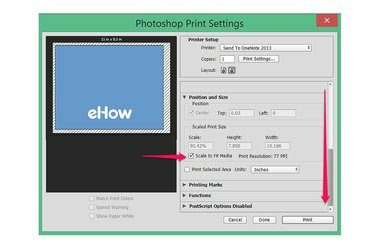
Napsauta "Skaalaa mediaan sopivaksi" -vaihtoehtoa.
Kuvan luotto: Kuva Adoben luvalla.
Vieritä alas valikon Sijainti ja koko -osioon. Napsauta "Skaalaa mediaan sopivaksi" -valintaruutua. Tämä säätää asiakirjan koon automaattisesti paperikoon mukaan.




